随着现代人们对电脑的依赖程度越来越高,我们每个人都对自己的电脑设置了一个重要的登录密码。然而,有时候我们可能会忘记密码,或者需要修改密码。在这种情况下,使用U盘来修改Win7用户密码将会是一种快速、简便的方法。本文将为您详细介绍如何使用U盘来修改Win7用户密码。
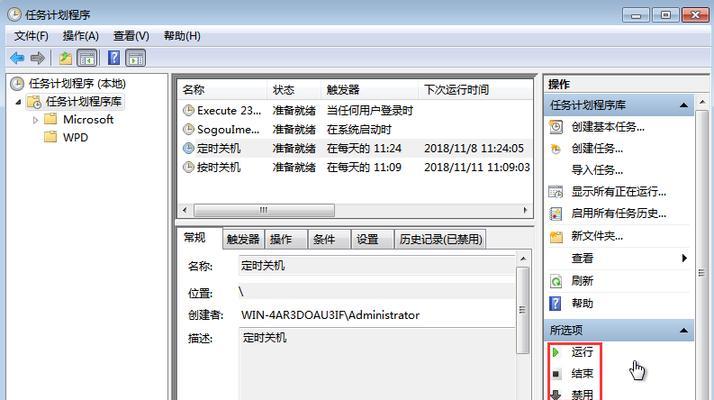
1.准备一个可用的U盘
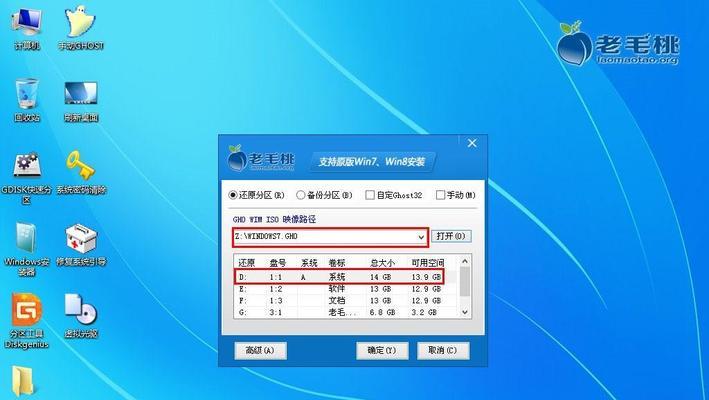
在开始之前,您需要准备一个可用的U盘,确保它能够正常连接电脑。
2.下载并安装重置工具
通过浏览器搜索并下载一个可用的重置工具,比如"WindowsPasswordReset"。安装该工具并按照指示进行操作。
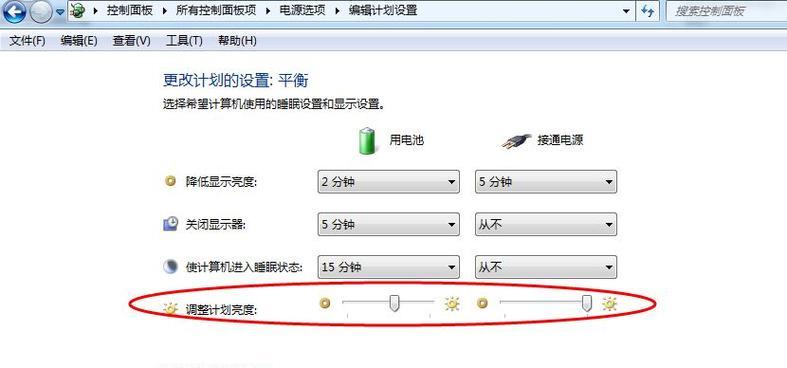
3.创建一个重置U盘
将您的U盘插入电脑,并在重置工具中选择创建一个重置U盘的选项。按照步骤进行操作,等待重置文件被写入U盘。
4.重启电脑并进入BIOS设置
重启您的电脑,并在启动过程中按下特定的按键(通常是F2或Delete键)来进入BIOS设置。在BIOS设置中,将启动顺序更改为U盘优先。
5.使用U盘启动电脑
保存BIOS设置后,重启电脑。现在,您的电脑将从U盘启动,而不是正常的硬盘。
6.选择重置选项
在U盘启动后,您将看到一个菜单,选择重置选项并按照屏幕上的指示进行操作。
7.选择需要重置密码的用户
在重置工具中,您将看到一个列表显示了您电脑上的所有用户账户。选择需要重置密码的用户,并继续进行。
8.重置用户密码
根据工具提供的选项,您可以选择重置用户密码或者直接删除密码。选择适当的选项,并按照指示继续进行。
9.重启电脑并移除U盘
完成密码重置后,您将获得一条成功的提示消息。现在,您可以重启电脑,并在重新登录时使用新的密码。记得在重新登录前,将U盘从电脑上移除。
10.登录系统
使用新的密码重新登录系统。如果一切正常,您将能够成功登录到Win7系统中。
11.修改密码
一旦成功登录系统,建议您立即修改密码。打开控制面板,选择用户账户,然后选择更改密码选项。
12.设置一个强密码
在更改密码时,请确保设置一个强密码,包括字母、数字和特殊字符。这将提高您的电脑安全性。
13.设置密码提示
在创建新密码时,您还可以设置一个密码提示。这将有助于您记住密码,但请确保不要设置过于明显的提示。
14.增加密码保护
除了登录密码外,您还可以增加其他密码保护层,如硬盘加密、文件夹锁等。这些措施可以进一步保护您的隐私和数据安全。
15.
使用U盘修改Win7用户密码是一种快速、简便的方法。通过几个简单的步骤,您可以快速重置遗忘的密码,并且重新获得对电脑的访问权限。记得在重置密码后及时修改密码,并增加额外的密码保护措施,以确保您的电脑安全。




